ഉള്ളടക്ക പട്ടിക
സാമ്പത്തിക കണക്കുകൂട്ടലിന്റെ നിർണായക ഭാഗമാണ് കോമ്പൗണ്ട് പലിശ, അത് നമ്മളിൽ പലരും സ്ഥിരമായി ഉപയോഗിക്കുന്നു. സംയുക്ത പലിശ നിരക്ക് കണക്കാക്കുന്നതിന് Excel -ന് ഒരു സാമ്പത്തിക പ്രവർത്തനം ഉണ്ട്. ഈ ലേഖനത്തിൽ, ഞങ്ങൾ Excel-ൽ ഒരു ത്രൈമാസ സംയുക്ത പലിശ കാൽക്കുലേറ്റർ സൃഷ്ടിക്കും.
പ്രാക്ടീസ് വർക്ക്ബുക്ക് ഡൗൺലോഡ് ചെയ്യുക
നിങ്ങൾക്ക് വർക്ക്ബുക്ക് ഡൗൺലോഡ് ചെയ്ത് അവരോടൊപ്പം പരിശീലിക്കാം.
ത്രൈമാസ കോമ്പൗണ്ട് പലിശ Calculator.xlsx
എന്താണ് കോമ്പൗണ്ട് പലിശ?
നിങ്ങൾ നിക്ഷേപിക്കുമ്പോൾ നിങ്ങളുടെ പണത്തിന് പലിശ നേടാം അത്. പണത്തിന്റെ പലിശ സമ്പാദിക്കുന്നതോ കൊടുക്കുന്നതോ ആണ് കൂട്ടുപലിശ എന്നു പറയുന്നത്. യഥാർത്ഥത്തിൽ, ഒരു നിക്ഷേപത്തിൽ നിന്ന് ലഭിക്കുന്ന പലിശയാണ് കൂട്ടുപലിശ. കൂട്ടുപലിശയുടെ പൊതുവായ സൂത്രവാക്യം ഇതാണ്:
FV = PV(1+r)n= PV(1+r)nഎവിടെ FV എന്നത് ഭാവി മൂല്യമാണ്, PV ഇപ്പോഴത്തെ മൂല്യമാണ്, r എന്നത് ഒരു കാലയളവിലെ പലിശ നിരക്കാണ്, n എന്നത് കോമ്പൗണ്ടിംഗ് കാലയളവുകളുടെ എണ്ണമാണ്.
എക്സലിൽ കോമ്പൗണ്ട് താൽപ്പര്യം എങ്ങനെ കണക്കാക്കാം?
കോംപൗണ്ട് പലിശ കണക്കാക്കാൻ, എക്സലിന് FV ഫംഗ്ഷൻ എന്ന ബിൽറ്റ്-ഇൻ ഫംഗ്ഷൻ ഉണ്ട്. FV ഫംഗ്ഷൻ സാമ്പത്തിക പ്രവർത്തനങ്ങളിൽ ഒന്നായി സ്ഥിരമായ പലിശ നിരക്ക് ഉപയോഗിച്ച് ഒരു നിക്ഷേപത്തിന്റെ ഭാവി മൂല്യം വിലയിരുത്തുന്നു. FV(റേറ്റ്, nper, pmt, [pv], [type]) ആണ് ഫംഗ്ഷന്റെ വാക്യഘടന. Excel-ലെ സംയുക്ത പലിശയുടെ കണക്കുകൂട്ടൽ നോക്കാം.
താഴെയുള്ള ഉദാഹരണം ഒരു $5,000 എന്ന് അനുമാനിക്കുന്നു.പ്രതിമാസം സംയോജിപ്പിച്ച് 5% വാർഷിക പലിശ നിരക്കിൽ പത്തു വർഷത്തേക്ക് നിക്ഷേപം നടത്തുന്നു. ചുവടെയുള്ള ഫോർമുല ഉപയോഗിക്കുന്നതിലൂടെ, ഞങ്ങൾ പ്രതിമാസം നൽകുന്ന സംയുക്ത പലിശ ലഭിക്കും.
=FV(C5/C6,C7*C6,0,-C8) 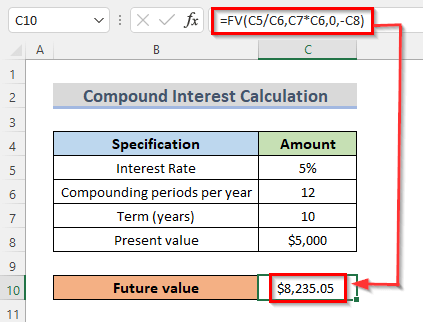
ഇവിടെ, C5 പലിശ നിരക്കാണ്, C6 എന്നത് പ്രതിവർഷം കോമ്പൗണ്ടിംഗ് കാലയളവുകളാണ്, C7 ആണ് വർഷത്തിലെ നിബന്ധനകൾ, C8 എന്നത് നിക്ഷേപത്തിന്റെ നിലവിലെ മൂല്യമാണ്.
Excel-ലെ ത്രൈമാസ കോമ്പൗണ്ട് പലിശയുടെ ഫോർമുല
ത്രൈമാസ കൂട്ടുപലിശ കണക്കാക്കാൻ ഞങ്ങൾ വർഷത്തിൽ നാല് തവണ പലിശ കണക്കാക്കണം. ഓരോ പാദത്തിന്റെയും പലിശ വരാനിരിക്കുന്ന പാദത്തിലേക്കുള്ള തത്വത്തിൽ ചേർക്കും. ത്രൈമാസ കൂട്ടുപലിശ നിശ്ചയിക്കുന്നതിനുള്ള ഫോർമുല.
=പ്രിൻസിപ്പൽ തുക*((1+വാർഷിക പലിശ നിരക്ക്/4)^(നിക്ഷേപത്തിന്റെ ആകെ വർഷങ്ങൾ*4))കൂടുതൽ വായിക്കുക: Excel-ൽ കോമ്പൗണ്ട് പലിശ ഫോർമുല എങ്ങനെ ഉപയോഗിക്കാം
Excel-ൽ ത്രൈമാസ കോമ്പൗണ്ട് പലിശ കാൽക്കുലേറ്റർ സൃഷ്ടിക്കുക
ഒരു ത്രൈമാസ സംയുക്ത പലിശ കാൽക്കുലേറ്റർ സൃഷ്ടിക്കുന്നത് വേഗത്തിൽ പ്രവർത്തിക്കാൻ സഹായിക്കുക. ഈ കാൽക്കുലേറ്റർ ഉപയോഗിക്കുന്നതിലൂടെ നിങ്ങൾക്ക് ക്വാർട്ടേഴ്സിൽ സംയുക്ത പലിശ കണ്ടെത്താൻ കഴിയും. നിങ്ങൾ ചെയ്യേണ്ടത് നിങ്ങളുടെ ഇൻപുട്ട് മൂല്യം നൽകുക മാത്രമാണ്, അത് ഫലമായുണ്ടാകുന്ന സെല്ലിൽ ഫലം യാന്ത്രികമായി കാണിക്കും.
ഡാറ്റാസെറ്റ് ആമുഖം
ഉദാഹരണത്തിന്, നമുക്ക് വെറുതെ നോക്കാം ഇനിപ്പറയുന്ന ഡാറ്റാസെറ്റ് നോക്കുക. ഡാറ്റാസെറ്റിൽ ഒരു ബാങ്കിംഗ് നിക്ഷേപത്തെക്കുറിച്ചുള്ള ചില വിവരങ്ങൾ അടങ്ങിയിരിക്കുന്നു. ഡാറ്റാസെറ്റിന് പ്രധാന തുക $10,000 ഉണ്ട്, കൂടാതെ ഒരുവാർഷിക പലിശനിരക്ക് 5% , ഒപ്പം 10 എന്ന മൊത്തം നിക്ഷേപ വർഷങ്ങളും. ഇപ്പോൾ ഞങ്ങൾ ഭാവി തുക കണക്കാക്കാൻ ആഗ്രഹിക്കുന്നു, അത് പ്രധാനമായും ഞങ്ങളുടെ ത്രൈമാസ കൂട്ടുപലിശയാണ്.
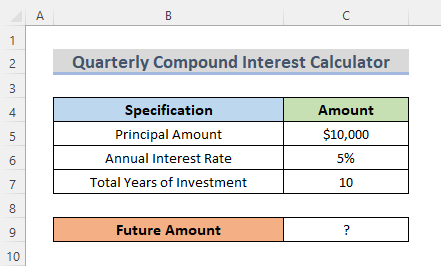
Excel-ൽ ത്രൈമാസ കോമ്പൗണ്ട് പലിശ കാൽക്കുലേറ്റർ സൃഷ്ടിക്കാൻ ഫോർമുല ചേർക്കുക
ലേഖനത്തിന്റെ മുകളിലുള്ള വിഭാഗത്തിൽ ത്രൈമാസ സംയുക്ത പലിശ കണ്ടെത്തുന്നതിനുള്ള ഫോർമുലയെക്കുറിച്ച് ഞങ്ങൾക്കറിയാം. അതിനാൽ, ഇപ്പോൾ നമ്മൾ ലഭിക്കുന്ന സെല്ലിൽ ത്രൈമാസ സംയുക്ത പലിശയുടെ ഫോർമുല ഇടാൻ പോകുന്നു. ഫോർമുല എങ്ങനെ പ്രവർത്തിക്കുന്നു എന്നതിനെക്കുറിച്ചുള്ള വ്യക്തമായ ധാരണ ലഭിക്കുന്നതിന് നമുക്ക് ഘട്ടങ്ങൾ പിന്തുടരാം.
ഘട്ടങ്ങൾ:
- ആദ്യം, ഫലമായുണ്ടാകുന്ന സെൽ തിരഞ്ഞെടുക്കുക. അതിനാൽ ഞങ്ങൾ സെൽ C9 തിരഞ്ഞെടുക്കുന്നു.
- രണ്ടാമതായി, ഫോർമുല അവിടെ എഴുതുക.
=C5*((1+C6/4)^(C7*4)) 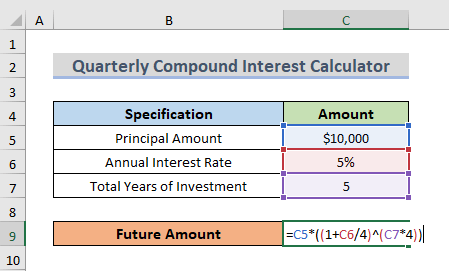
ഇവിടെ, സെൽ C5 പ്രധാന തുക സൂചിപ്പിക്കുന്നു, സെൽ C6 വാർഷിക പലിശ നിരക്കിനെ പ്രതിനിധീകരിക്കുന്നു, സെൽ C7 ആകെ വർഷങ്ങളെ സൂചിപ്പിക്കുന്നു നിക്ഷേപം.
- അവസാനം, Enter അമർത്തുക.
കൂടുതൽ വായിക്കുക: Excel-ലെ പ്രതിമാസ സംയുക്ത താൽപ്പര്യത്തിനുള്ള ഫോർമുല (3 ഉദാഹരണങ്ങളോടെ)
Excel-ലെ ത്രൈമാസ കോമ്പൗണ്ട് പലിശ കാൽക്കുലേറ്ററിന്റെ അന്തിമ ഔട്ട്പുട്ട്
- Enter അമർത്തുന്നതിലൂടെ ഫലമായുണ്ടാകുന്ന സെല്ലിൽ ഫലം കാണിക്കും, ഞങ്ങളുടെ കാര്യത്തിൽ, സെൽ C9 ആണ്. ഫലമായി, ഭാവിയിലെ തുക C9 $12,820 എന്ന സെല്ലിൽ കാണിക്കും. നിങ്ങൾ സെൽ ശരി ക്ലിക്കുചെയ്യുകയാണെങ്കിൽ, ഫോർമുലയിലെ ഫോർമുല നിങ്ങൾക്ക് കാണാൻ കഴിയുംബാർ.
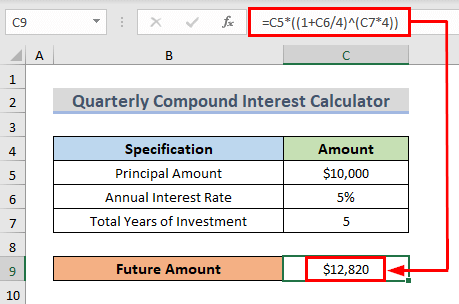
- അതുതന്നെ. ഞങ്ങൾ ഒരു കാൽക്കുലേറ്റർ വിജയകരമായി സൃഷ്ടിക്കുന്നു, ഇപ്പോൾ നമുക്ക് ത്രൈമാസ കൂട്ടുപലിശ കണക്കാക്കാം.
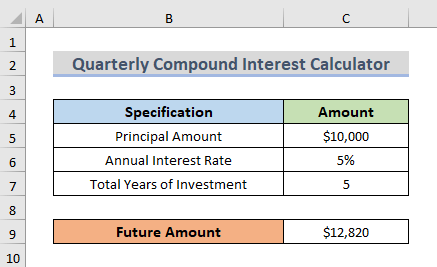
കൂടുതൽ വായിക്കുക: Excel-ൽ ഒരു പ്രതിദിന കോമ്പൗണ്ട് പലിശ കാൽക്കുലേറ്റർ (ടെംപ്ലേറ്റ് അറ്റാച്ച് ചെയ്തു )
Excel ത്രൈമാസ കോമ്പൗണ്ട് പലിശ കാൽക്കുലേറ്റർ ഉപയോഗിച്ച് മറ്റൊരു ഔട്ട്പുട്ട്
ഇനി നിങ്ങൾ മൂല്യം മാറ്റുകയാണെങ്കിൽ, ഫലവും മാറും. നിക്ഷേപത്തിന്റെ മൊത്തം വർഷങ്ങൾ മാറ്റുമ്പോൾ മൂല്യം കുറയുന്നു. അതിനാൽ, ആവശ്യകതകൾക്കനുസരിച്ച് നിങ്ങൾക്ക് മൂല്യം പരിഷ്കരിക്കാനാകും.
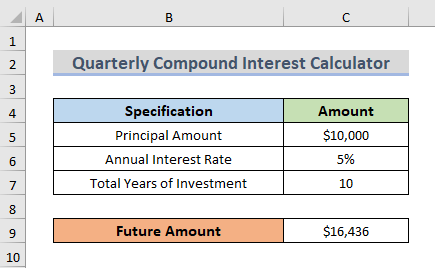
കൂടുതൽ വായിക്കുക: Excel-ലെ റിവേഴ്സ് കോമ്പൗണ്ട് പലിശ കാൽക്കുലേറ്റർ (സൗജന്യമായി ഡൗൺലോഡ് ചെയ്യുക)
ഉപസം
എക്സെലിൽ ഒരു ത്രൈമാസ സംയുക്ത പലിശ കാൽക്കുലേറ്റർ സൃഷ്ടിക്കുന്നതിന് മുകളിലുള്ള ഘട്ടങ്ങൾ നിങ്ങളെ സഹായിക്കും, ഇത് നിങ്ങളെ സഹായിക്കുമെന്ന് ഞാൻ പ്രതീക്ഷിക്കുന്നു! നിങ്ങൾക്ക് എന്തെങ്കിലും ചോദ്യങ്ങളോ നിർദ്ദേശങ്ങളോ ഫീഡ്ബാക്കോ ഉണ്ടെങ്കിൽ അഭിപ്രായ വിഭാഗത്തിൽ ഞങ്ങളെ അറിയിക്കുക. അല്ലെങ്കിൽ നിങ്ങൾക്ക് ExcelWIKI.com ബ്ലോഗിലെ ഞങ്ങളുടെ മറ്റ് ലേഖനങ്ങൾ നോക്കാം!

